-
![]() Windows向けデータ復旧
Windows向けデータ復旧
- Data Recovery Wizard Free購入ダウンロード
- Data Recovery Wizard Pro 購入ダウンロード
- Data Recovery Wizard WinPE購入ダウンロード
- Partition Recovery購入ダウンロード
- Email Recovery Wizard購入ダウンロード
- おまかせデータ復旧サービス
概要:
SDカードのデータを復元するための簡単、安全、そして効率的なデータ復旧ソフトを利用して、SDカードから削除したファイルを復元することができます。ここではEaseUS Data Recovery Wizardをお勧めします。このソフトはWindows及びMac OS搭載のパソコンで、削除したSDカードのファイルを復元できます。
多くのユーザーがファイルを復元を復元しようとするとき、ゴミ箱のことを思いつくでしょう。しかし、sdカードなどの外付けデバイスからファイルを削除すると、ファイルがゴミ箱に移らず直接に消えることになります。では、SDカードからファイルを削除した場合、どうやって復元すればいいですか。
一般的には、一旦SDカードからファイルを削除すると、データが直接に消えて、ゴミ箱から復元することができません。個人ファイルは自己責任で何とかなるんですが、もしビジネス用のデータが削除してしまったら。大変なことを引き起こす可能性もあります。それでは、SDカードから削除したファイルの復元方法を皆さんに紹介したいと思います。
実際には、SDカードからデータを削除するという操作は、本当にデータを消去する操作ではなく、削除したいファイルを隠して、元々そのファイルを保存する領域を「再利用可能」とマークする操作です。つまり、SDカードからファイルを削除しても、その「再利用可能」な領域に新しいデータを書き込まない限り、データを完璧に復旧することができます。

以上のことで、SDカードから削除したファイルの復元するに最も重要なのは、SDカードに新しいデータを書き込まないことです。それに、SDカードへのどんな操作でも、削除したファイルを上書きしてしまい、ファイルのが永久に消える可能性があるので、できるだけ早めにデータ復旧の作業を進んだ方がいいでしょう。
ここで信頼できる安全なデータ復旧ソフトEaseUS Data Recovery Wizardを利用して、SDカードから削除したファイルを復元することができます。このソフトはWindows及びMac OS Xで、SDカードから削除した画像、ビデオ、音声ファイル、ドキュメント、Eメール、圧縮ファイルを簡単で迅速に復元することができます。
上記のデータ復旧ソフトを利用して、たったの3ステップでSDカードから削除したファイルを復元することができます。下記はステップの詳細です。
ステップ1.ソフトを開き、ソフトのインタフェースで復元したいsdカードを選択した上、「スキャン」をクリックします。

ステップ2.sdカードへのスキャンは開始されます。ソフトは先に削除されたファイルを検出してから、sdカードを全体的にスキャンします。

ステップ3.スキャンのプロセスが終わったら、sdカードにあった削除ファイルがすべて表示されます。その中から復元したいファイルを選択して「リカバリー」をクリックします。

ファイルを特定するには役に立つ機能
フィルダー:ファイル種類や他の条件を設定することで検索範囲を縮小する。
復元候補:破損状態がひどく、ディレクトリ情報が失ったファイルがここで見つけます。
検索ボックス:検索ボックスで直接にファイル名を検索することが可能です。
SDカードのほかに、EaseUS Data Recovery WizardはHDD、USBメモリ、Micro SDカードなど、ほとんどの記憶媒体のデータ復旧に対応できます。
上記のEaseUS Data Recovery Wizardは、Mac向けエディションもありますので、ここでそれを使って、MacでSDカードを復元する方法を皆さんに紹介します。
STEP1.消えたMacデータの場所を選択して「スキャン」ボタンを押します。
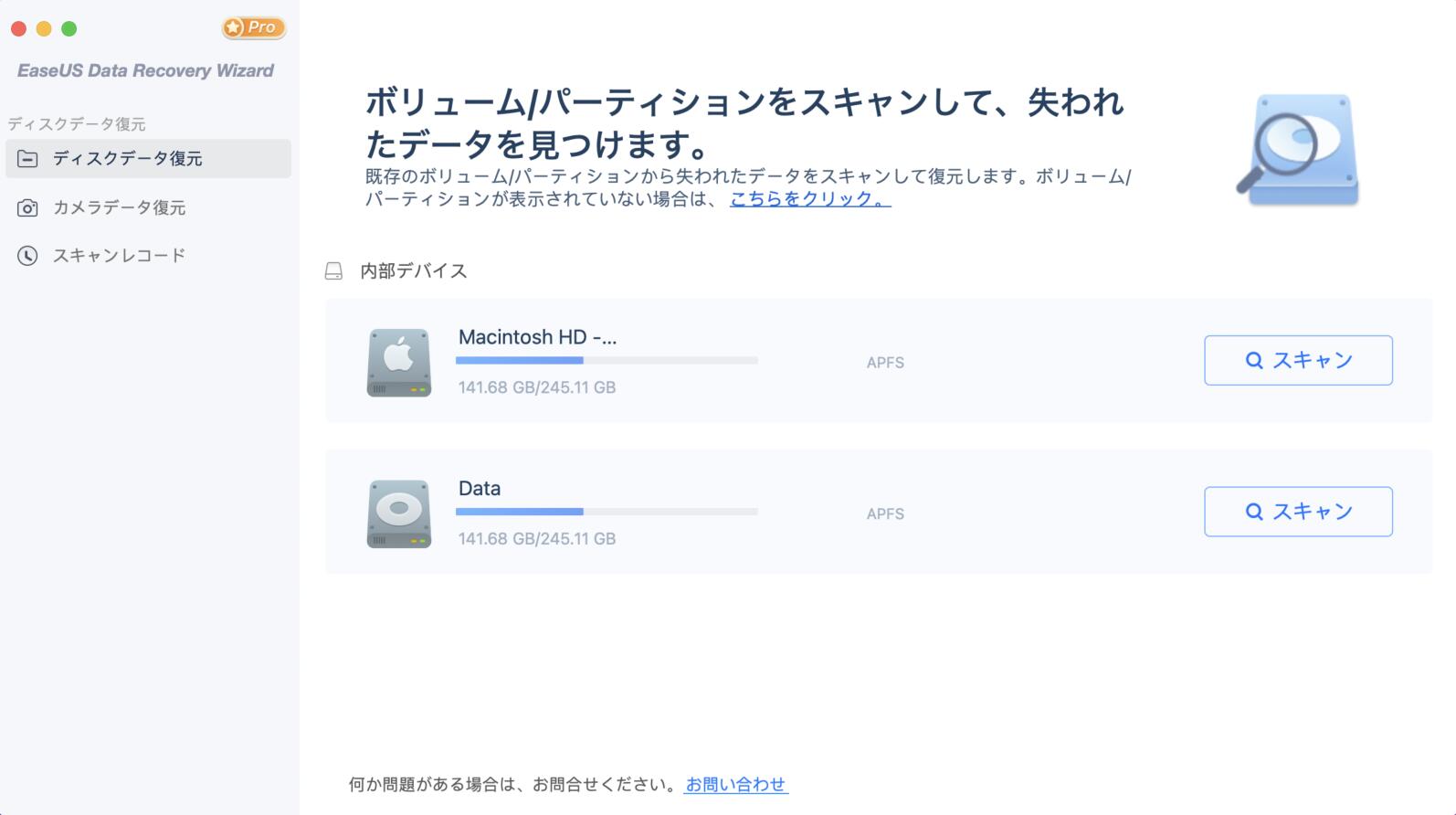
STEP2.スキャンによってファイルを検出することができます。

STEP3.スキャンが完了した後、見つけたデータの詳細をプレビューすることができます。最後に、復元可能なデータを選択して「今すぐ復元」ボタンを押します。

1.SDカードとは?
SDカードは、「Secure Digital Card」の略称です。それは、ファイル、写真、アプリなどのメディア素材をアップロード、処理、保存、転送するためのマイクロチップ回路を搭載した小型のデバイスです。そのカードは、PC、カメラ、携帯電話、医療診断機器などの適切な技術で機能し、即座にアクセスできるようにSDスロットインレイが装備されているものもあります。
2.SDカードのメリット?
SDカードのメリットのメリットは4つあります。
3.誤削除以外のファイル紛失の原因は?
この記事をどのように評価しますか?
誤って消去してしまったファイルをはじめ、様々な問題や状況でもデータを簡単に復元することができます。強力な復元エンジンで高い復元率を実現、他のソフトでは復元できないファイルも復元可能です。
もっと見るEaseus Data Recovery Wizard Freeの機能は強い。無料版が2GBの復元容量制限があるが、ほとんどのユーザーはほんの一部特定なデータ(間違って削除したフォルダとか)のみを復元したいので十分!
もっと見る...このように、フリーソフトながら、高機能かつ確実なファイル・フォルダ復活ツールとして、EASEUS Data Recovery Wizardの利用価値が高い。
もっと見る